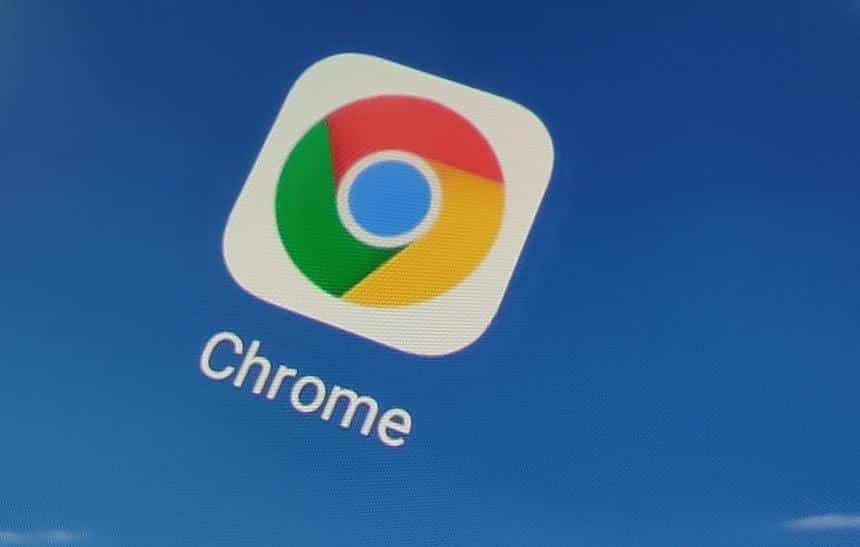Ao navegar na internet e acessar diferentes sites, não é incomum que você se depare com solicitações deles para te enviar notificações. Em alguns casos, é claro, elas acabam sendo bem úteis para você ficar por dentro das novidades sem ter que acessá-los, mas na pressa, é bem capaz que você tenha aceitado uma solicitação destas sem querer.
Felizmente, o Chrome tem trabalhado para impedir estas incômodas solicitações de notificações por parte de sites tanto no computador quanto no celular. A seguir, veja como silenciar o pedido de sites para enviar notificações no Chrome do Android.
Importante
O recurso exibido abaixo já está disponível na versão 80 estável do navegador para Android. A mesma função, como mencionado anteriormente, também está disponível para computadores, mas ela é ativada de forma diferente, como mostra este tutorial do Olhar Digital.
Como silenciar pedidos de notificações no Chrome para Android
Apesar de se tratar de uma função útil, nem sempre ela vem ativada por padrão dentro do navegador. Além disto, vale ressaltar, que ela não impede você de aceitar um pedido de notificações, caso esta seja a sua vontade. Confira como ativá-la:
1. Acesse a Google Play e certifique-se de que o Chrome esteja atualizado para a sua última versão;
2. Abra o Chrome normalmente, toque no ícone representado por “três pontos” e entre em “Configurações”;

3. Toque em “Notificações” e marque a opção “Usar mensagens mais silenciosas (bloqueia notificações que interrompem você)”.

A partir desse momento, você não deverá notar nenhuma mudança para navegar na internet. Entretanto, ao acessar um site que lhe faz o pedido para enviar notificações, você verá uma pequena mensagem dizendo que uma solicitação para o envio de notificações foi bloqueada.
Pronto! Agora, você já sabe como usar a nova função do Chrome para ser menos incomodado com pedidos de sites para lhe enviar notificações.